前回に引き続き無料ブログからワードプレスへの移転の手順を忘れないうちに書いておきます。
第1回無料ブログからワードプレスへの移転で行った事<準備編>
・新ブログの構想を練る。
・旧ブログデータを取り出す
今回のページでは赤字の部分の手順になります。
第2回 無料ブログからワードプレスへ移転<サーバ設定とテーマ>
・サーバーをレンタルしドメインを取得
・新ブログの作成、設定
・旧ブログデータを新ブログに移し記事修正
・新ブログ公開
レンタルサーバーはどこにするか?
これはあまり悩みませんでした。
月々500円ぐらいからのサーバーもありましたが
安定性、信頼性など総合的に考えるとX-SERVER のX10プラン一択でした。
多くの方が契約していてワードプレスへの例がたくさんある事も選んだ理由です
年間1万2000円+税
ドメインの取得
ドメインの種類は「.com」,「.jp」,「.net」など数え切れない位ありますが普通に「.com」にしました。
.comの年間登録料は1000円程度ですが
x-serverを契約している間はドメイン登録料が無料になります。(キャンペーン期間によります。)
ドメイン名は、生涯スポーツとトレイルランニングという意味で
lifetimetrail.com
lifelongtrail.com
のどちらかにしようか迷ったのですが
longの方が検索数が少なかった為longにしました。
ブログタイトルは「一生トレイルランニング」とか「生涯トレランし続けます」
みたいなタイトルにしようかと思いましたが、
日本語で「一生」とか「生涯」と付けると重い義務的な意味合いになってしまい
トレイルランニングの自由な雰囲気から離れてしまうのでローマ字表記としました。
新ブログの作成開始
サーバーとドメインが決定したらサーバー上の設定から始めます。
これから何年も続けようとしているサイトを作るに当たって
常時SSL化は標準だろうということで、初めからSSL化に対応できるようにしました。
X-SERVER だと無料で独自SSLが使えます。
「常時SSL化、X-SERVER」などで検索するとわかりやすい手順はたくさん出てきますので、詳しく知りたい方はそちらを参照ください。
サーバー上の設定を終わらせてワードプレスをサーバー上にインストールすると
既にサイトが立ち上がった状態になり、全世界誰でも見られる状態になっています。
旧ブログが存在している状態で新しく立ち上げたブログに旧ブログの記事をインポートしてしまうと、世の中に全く同じ内容のブログが2つある事になり検索エンジンからはコピーコンテンツと見なされてしまう可能性もあります。
正式公開するまでの間、
表示設定ー検索エンジンでの表示で「検索エンジンがサイトをインデックスしないようにする」に忘れ無いうちにチェックを入れておきます。

・「インデックスしないようにする」にチェックする
テーマ(ブログの見た目)の選択
デフォルトではページサンプルとしてテーマが”twenty seventeen”で
”Hello world”という記事が入ってたと思います。

ブログの体裁は極力シンプルで、サクサク動く物にしたい、
レスポンシブデザイン(モバイル対応)は当たり前として、AMPにも対応可能な
「simplicity2」 にして子テーマと共にインストールしました。
simplicity2にした理由も多くの人が使っている為、何かトラブルがあった時に対応策が豊富にあるからです。
・テーマを決めたら同時に子テーマをインストールするか作る
プラグインのインストール
デフォルトで入っていた以下プラグインはhellodolly以外、日本語で書く為のプラグインだったりするのでそのまま使用しました。
Movable Type・TypePad インポートツール
TypeSquare Webfonts for エックスサーバー
WP Multibyte Patch
Akismet Anti-Spam (アンチスパム)
必要に応じて最低限入れたプラグインは
contact form7(お問い合わせフォーム作成用)
Count Per Day(簡易なアクセスカウンター)
Google XML Sitemaps(サイトマップ作成用)
Redirection(リダイレクト ブログ内で転送設定ができる)
Search Regex(ブログ内の同一の文字列を探し別の文字列に一括変換)
Table of Contents Plus(記事の目次作成用)
これら以外に速度を最適化するプラグインで良さそうなのがあれば後々入れようと思います。
殆どの方が導入されていると思われるAll in One SEO Packやjetpackなどもインストールしてみましたが、重くなる傾向があったので無効化しました。
アナリティクスとサーチコンソールはプラグインを使わずに単独運用にしました。(テーマを変えた時にプラグインが機能しなくなる場合があるかもしれないから)
パーマリンク(Permanent Link)の設定
パーマネントリンクって何でしょうか?
ナチュログを例にすると記事を表示させた場合のURLは
“http://ユーザー名.naturum.ne.jp/e1234567.html”の様に表示されます。
パーマリンクは「e1234567.html」の部分ですね
“e1234567.html”だとURLを見ただけでは,
ただの記号の羅列で何が書いてあるかはわかりません。
ワードプレスではパーマリンクを
example.com/カテゴリー名/記事タイトル/年/月/日
例(https://lifelongtrail.com/trailrun/go-utmb/2018/04/05)
という風に階層表記できて
その日付けにトレイルランニングカテゴリでutmbについて書いた記事だな。と
見る人にも、検索エンジンにもわかりやすいのですが
カテゴリをトレイルランニングからウルトラマラソンに変えた時に
検索エンジンに評価されているURLとは別の記事となってしまいますから
評価は0になるどころか、重複コンテンツと見られてマイナスになる可能性があります。

パーマリンクは”基本”以外であれば何でも良いと思います。
パーマリンクの設定は”/投稿名” としました.
何故”基本”以外かというとこれから旧ブログをインポートして修正する時に”基本”だとプラグインが使えないからです。
次回以降は旧ブログのインポート作業です。
・リンクの置換
・リダイレクト
・canonicalタグの設定


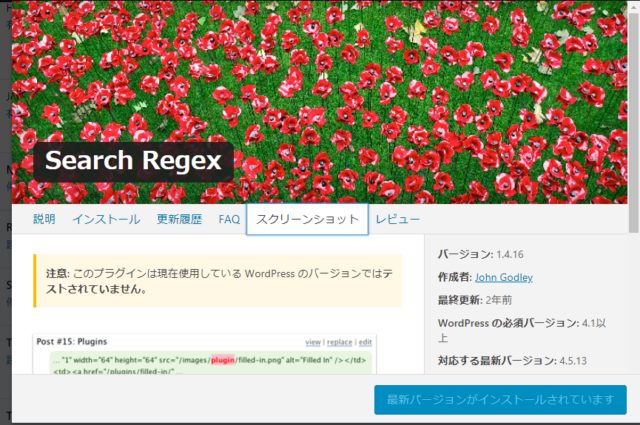
コメント